如何通过WinccFlexible实现屏与S120通讯
wincc flexible教程
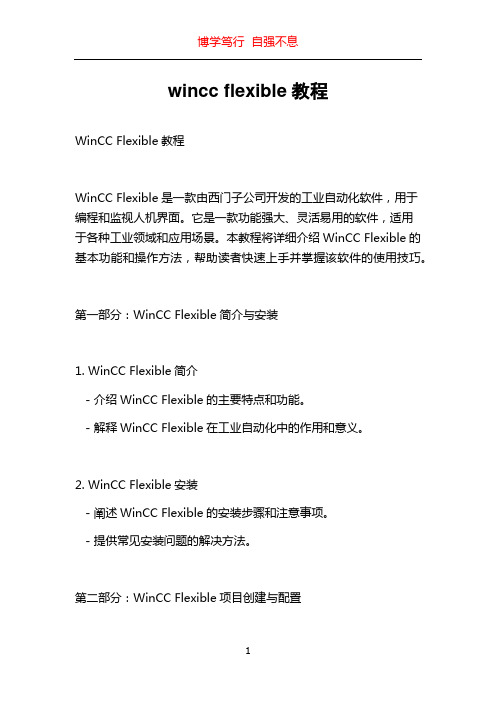
wincc flexible教程WinCC Flexible教程WinCC Flexible是一款由西门子公司开发的工业自动化软件,用于编程和监视人机界面。
它是一款功能强大、灵活易用的软件,适用于各种工业领域和应用场景。
本教程将详细介绍WinCC Flexible的基本功能和操作方法,帮助读者快速上手并掌握该软件的使用技巧。
第一部分:WinCC Flexible简介与安装1. WinCC Flexible简介- 介绍WinCC Flexible的主要特点和功能。
- 解释WinCC Flexible在工业自动化中的作用和意义。
2. WinCC Flexible安装- 阐述WinCC Flexible的安装步骤和注意事项。
- 提供常见安装问题的解决方法。
第二部分:WinCC Flexible项目创建与配置1. WinCC Flexible项目创建- 演示如何创建新的WinCC Flexible项目。
- 分析项目文件结构和组织方式。
2. WinCC Flexible项目配置- 介绍项目配置的基本概念和作用。
- 演示如何配置项目的属性、变量和通信设置。
第三部分:WinCC Flexible图形界面设计1. WinCC Flexible图形界面概述- 简要介绍WinCC Flexible的图形界面组件和特点。
- 解释不同界面元素的功能和用途。
2. WinCC Flexible界面设计工具- 详细介绍WinCC Flexible的界面设计工具及其使用方法。
- 演示如何创建和编辑图形界面。
3. WinCC Flexible界面设计实例- 提供几个实际应用场景的界面设计示例。
- 解释每个实例的目的和设计思路。
第四部分:WinCC Flexible数据处理和报警管理1. WinCC Flexible数据处理功能- 介绍WinCC Flexible的数据处理功能,如数据记录和计算。
- 演示如何使用数据处理功能实现特定的业务逻辑。
西门子触摸屏软件Wincc flexible 使用总结
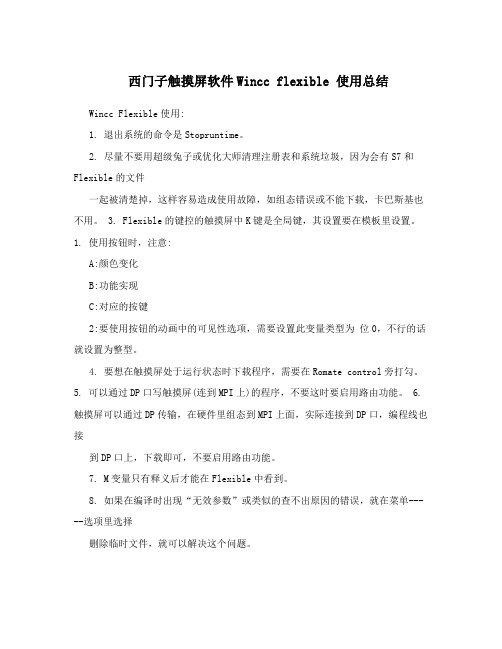
西门子触摸屏软件Wincc flexible 使用总结Wincc Flexible使用:1. 退出系统的命令是Stopruntime。
2. 尽量不要用超级兔子或优化大师清理注册表和系统垃圾,因为会有S7和Flexible的文件一起被清楚掉,这样容易造成使用故障,如组态错误或不能下载,卡巴斯基也不用。
3. Flexible的键控的触摸屏中K键是全局键,其设置要在模板里设置。
1. 使用按钮时,注意:A:颜色变化B:功能实现C:对应的按键2:要使用按钮的动画中的可见性选项,需要设置此变量类型为位0,不行的话就设置为整型。
4. 要想在触摸屏处于运行状态时下载程序,需要在Romate control旁打勾。
5. 可以通过DP口写触摸屏(连到MPI上)的程序,不要这时要启用路由功能。
6. 触摸屏可以通过DP传输,在硬件里组态到MPI上面,实际连接到DP口,编程线也接到DP口上,下载即可,不要启用路由功能。
7. M变量只有释义后才能在Flexible中看到。
8. 如果在编译时出现“无效参数”或类似的查不出原因的错误,就在菜单-----选项里选择删除临时文件,就可以解决这个问题。
9. 对于一些指示变量变化的信号,必须指示传感器的信号,可以添加一个符号库,然后在布局里设置其背景为透明的,填充颜色模式为实心的,设置其前景色、背景色都是灰色的,然后在动画---外观里设置其指向需要显示的变量,设置在不同值时不同的前景色即可。
10. 在屏上显示控制面板时,不能下载。
11. 如果连接的PLC名称改变,可以在选项里选择重新连接,不过前提是PLC 的名称必须和原来变量连接的PLC的名称一致。
12. 按钮的焦点颜色和宽度指的是按钮被激活时,在按钮上显示的边框的颜色和宽度,一般把宽度设为1,颜色无所谓。
13. 如果要实现中英文切换,步骤如下:a,在项目语言里,设置编辑语言和参考语言;b,在画面里做一个按钮,设置单击时的动作是设置-----》Setlanguage,函数选择Toggle的话,表示单击一次改变一下语言,函数选择en-GB的话表示单击后切换到英文,选择zh-CN的话,单击后切换到中文;c,在设备设置-----》语言和字体里设置两种语言的显示格式;d,在语言设置------》项目文本里设置相应的按钮对应的英文翻译。
如何实现HMI控制S120时的通信状态监视

如何实现HMI控制S120时的通信状态监视S120 支持与HMI进行直接通信,这样可以通过HMI直接控制s120的起停和设定,不过该种通信方式属于非周期通信,需要设置通信状态监控以便通信异常时变频器能够停车。
下面以Winccflexible PC Runtime和S120(CU320 V2.6.2)为例,介绍HMI控制S120起停和通信状态监视的设置方法。
1 HMI侧的设置1.1 HMI侧的通信设置说明:(1)通讯驱动选择“SIMATIC S7 300/400”并激活“ON”。
(2)HMI侧要勾选“only master on the bus”。
(3)设置双方的通信网络和站地址。
1.2 HMI侧创建变量标签说明:(1)DB号对应参数号,比如DB2098对应变频器内的P2098。
DBX号=DO号*1024+参数下标号,比如DBW3072对应DO03中的0号下标参数。
DO号可以在starter/scout软件的“communication”中找到。
(2)这里建立了三个参数:“P2098_1”对应于变频器的P2098[0](用于控制启停);“P2098_2”对应于变频器的P2098[1](用于接收HMI产生的脉冲);“P2900”对应变频器的P2900用于速度给定。
1.3 HMI侧生成脉冲信号说明:(1)点击画面窗口---事件---加载---选择“SimulateTag”函数;给该函数分配P2900_2变量,设置函数周期为2(时基是200mS),最大值为1,步长(value)为1.该函数是用于仿真某个int型变量的变化,并且只能在画面加载事件中调用,在当前画面窗口激活,即当前窗口被显示时该函数被调用;若有多个画面则需在每个画面的加载事件中调用该函数,并做相同设置,否则切换画面时脉冲会丢失。
(2)这里设置的函数周期是2*200mS,而变量的刷新周期是500mS.这样可以保证变量每次刷新时变量值都经过变化,同时变频器侧P2098[1]参数接收到脉冲信号的周期会足够小,从而保证在设定的2S时间内检测到脉冲。
西门子工业业务领域技术资料大全(2011年1月版)

生哪些影响,在此负载情况下断路器和热过载继电器的
选型标准是什么? 对于与线路侧和负载侧变速传动装置配合使用的接触器 1/17/2011
的应用标准 如何在运行的 WinCC中显示SIMATIC PCs 的硬件件诊断 1/13/2011
信息(硬盘状态,温度,风扇状态,UPS 及 WinAC RTX)
? 如何建立 SIMATIC S7 的开放式 MODBUS/TCP 通讯,如 1/13/2011
点击下载
点击下载 点击下载
点击下载 点击下载
点击下载
点击下载
点击下载
点击下载
点击下载
常问问题 常问问题 常问问题 常问问题 常问问题 常问问题
常问问题
常问问题
常问问题
常问问题
常问问题
常问问题
常问问题
常问问题
常问问题 常问问题
常问问题
常问问题 常问问题 常问问题 常问问题 常问问题 常问问题 常问问题 常问问题
常问问题
常问问题 常问问题
常问问题 常问问题 常问问题 常问问题
常问问题
常问问题 常问问题 常问问题 常问问题 常问问题 常问问题 常问问题 常问问题
常问问题
常问问题
常问问题
常问问题
常问问题 常问问题 常问问题
常问问题 常问问题 常问问题 常问问题 常问问题
常问问题 常问问题 常问问题
常问问题
常问问题
西门子工业业务领域技术资料大全 (2011年1月版)
本列表包含了西门子(中国)工业业务领域工业自动化集团/驱动技术集团/楼宇科技集团的全部技术资料
文档类型 常问问题
常问问题 常问问题
常问问题
常问问题 常问问题 常问问题 常问问题 常问问题 常问问题 常问问题
WINCC和与PLC之间的通讯方式
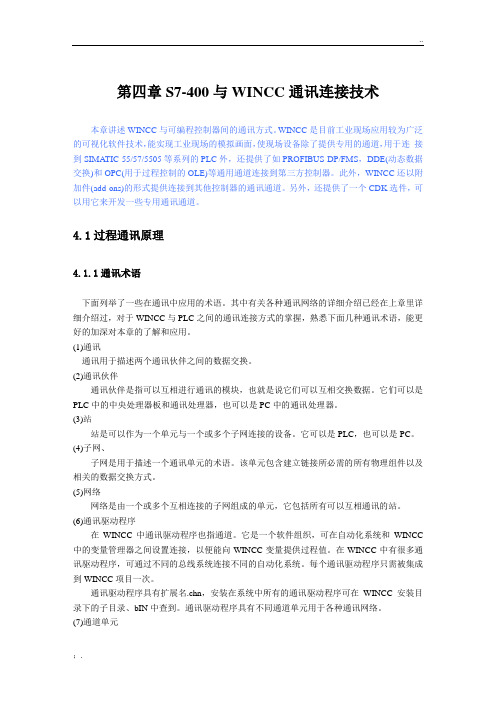
第四章S7-400与WINCC通讯连接技术本章讲述WINCC与可编程控制器间的通讯方式。
WINCC是目前工业现场应用较为广泛的可视化软件技术,能实现工业现场的模拟画面,使现场设备除了提供专用的通道,用于连接到SIMATIC 55/57/5505等系列的PLC外,还提供了如PROFIBUS DP/FMS,DDE(动态数据交换)和OPC(用于过程控制的OLE)等通用通道连接到第三方控制器。
此外,WINCC还以附加件(add-ons)的形式提供连接到其他控制器的通讯通道。
另外,还提供了一个CDK选件,可以用它来开发一些专用通讯通道。
4.1过程通讯原理4.1.1通讯术语下面列举了一些在通讯中应用的术语。
其中有关各种通讯网络的详细介绍已经在上章里详细介绍过,对于WINCC与PLC之间的通讯连接方式的掌握,熟悉下面几种通讯术语,能更好的加深对本章的了解和应用。
(1)通讯通讯用于描述两个通讯伙伴之间的数据交换。
(2)通讯伙伴通讯伙伴是指可以互相进行通讯的模块,也就是说它们可以互相交换数据。
它们可以是PLC中的中央处理器板和通讯处理器,也可以是PC中的通讯处理器。
(3)站站是可以作为一个单元与一个或多个子网连接的设备。
它可以是PLC,也可以是PC。
(4)子网、子网是用于描述一个通讯单元的术语。
该单元包含建立链接所必需的所有物理组件以及相关的数据交换方式。
(5)网络网络是由一个或多个互相连接的子网组成的单元,它包括所有可以互相通讯的站。
(6)通讯驱动程序在WINCC中通讯驱动程序也指通道。
它是一个软件组织,可在自动化系统和WINCC 中的变量管理器之间设置连接,以便能向WINCC变量提供过程值。
在WINCC中有很多通讯驱动程序,可通过不同的总线系统连接不同的自动化系统。
每个通讯驱动程序只需被集成到WINCC项目一次。
通讯驱动程序具有扩展名.chn,安装在系统中所有的通讯驱动程序可在WINCC安装目录下的子目录、bIN中查到。
触摸屏与PLC的Profinet通信

触摸屏与PLC的Profinet通信人机交互装置(HMI)又称为人机接口、人机界面,是计算机控制系统中操作者与控制器进行信息交互的重要工具。
它可以将控制系统的数据呈现在HMI的屏幕上,方便操作者查看。
操作者还可以通过操作HMI上的按钮等接口向控制器发送指令。
另外,HMI装置还可以实现数据记录,历史资料查询,报表和报警,以及脚本等高级功能。
触摸屏技术通过可接收触头的感应式显示技术,使用屏幕上的图形按钮取代了物理按键,操作简单,使用灵活,从而提高了用户的积极性,如今已经被广泛地应用。
二、系统的组成本系统控制器采用西门子S7300 *****PN/DP PLC,这是一款中型PLC,带有两个Profinet接口,一个Profibus DP接口。
触摸屏使用的是西门子TP177B Color PN/DP触摸屏,带有一个Profibus DP接口,一个Profinet接口和一个USB接口。
S7300通过数字量输入模块采集传感器的信息,通过数字量输出模块控制现场的电磁阀、电动机等执行机构,并通过Profinet总线将PLC采集的内部和外部参数传送到触摸屏上。
触摸屏也通过Profinet总线给PLC发送指令,从而控制现场的机构执行。
控制系统的组成如图1所示。
图1 系统组成图三、觸摸屏和PLC的通信S7300 *****PN/DP与TP177B Color PN/DP触摸屏的通信方式分为两种:Profibus总线通信和Profinet总线通信,本文采用的是Profinet总线通信。
(一)Profinet总线介绍Profinet总线是一种基于工业以太网技术的现场总线标准Profinet总线使用标准的以太网网络端口,既可以连接带有PN接口的PLC,也可以连接电机、传感器等底层设备,另外还能与标准的以太网网络相连接,做到了从现场层到管理层的一网到底。
Profinet总线使用TCP/IP和IT标准,它符合基于工业以太网的实时自动化体系。
从组态计算机将 WinCC flexible 运行文件传到另一台计算机

从组态计算机将WinCC flexible 运行文件传到另一台计算机,需要对RT Loader 做哪些配置?组态注意事项:以下的例子说明了从组态计算机将WinCC flexible 运行文件传到另一台计算机,需要对RT Loader 做哪些配置。
此外,例子中还说明了如何在自动启动中添加运行文件。
因此,WinCC flexible 可以在计算机启动时自动运行。
•目标计算机中的计算机设置(WinCC flexible Runtime 传送的目标计算机)•组态计算机的计算机设置(WinCC flexible Runtime 传送的源计算机)•在自动启动中添加RT Loader•手动复制运行文件"*.fwx" 到目标计算机•传输或启动Runtime 时的错误处理常规:以下为可用的传送选项:•串口-用西门子RS232 电缆(MLFB: 6ES7 901-1BF00-0XA0)•USB -用一根主到主USB 电缆•以太网-通过TCP/IP 连接•MPI/PROFIBUS首先在组态计算机和目标计算机之间建立以上提到的一个连接。
目标计算机中的计算机设置图01设置描述:连接-通道1,串口:如果Runtime file通过串口传给目标计算机,使能通道1。
连接-通道2:如果Runtime file通过MPI (PROFIBUS), USB或Ethernet 传给目标计算机,使能通道2。
路径-配置文件:指定一个选择的路径。
随后Runtime file "*.fwx"被传送到这个路径下。
路径-配置备份文件指定一个选择的路径。
项目从原始格式(*.hmi)传送时,如果在配置计算机传输设置中选择了"Activate backup",则项目会被压缩为"*.pdz" 文件并传送到指定的路径中。
路径-自动启动应用:在目标计算机中指定"HmiRtm.exe" 文件所在路径。
WinCC flexible ES 通信组态和编程 配置与PC系统的通信

WinCC flexible ES 通信组态和编程配置与PC系统的通信WinCC flexible是西门子公司开发的一款用于人机界面操作的软件,可以实现对各种工业自动化设备进行监控与控制。
本文将介绍WinCC flexible ES的通信组态和编程配置与PC系统的通信。
一、WinCC flexible ES简介WinCC flexible ES(Engineering System)是WinCC flexible软件的工程开发平台,用于配置和编程WinCC flexible运行时平台。
它提供了丰富的功能和工具,使得用户可以轻松地创建自己的人机界面。
二、通信组态与编程配置1. 连接PLC设备在WinCC flexible ES中,首先需要进行通信组态配置,以便与PLC 设备建立连接。
在菜单中找到“通信”选项,选择“连接设置”或“通信配置”,根据实际情况设置通信协议、通信端口等参数。
根据PLC设备的型号和通信协议的不同,设置方式可能会有所不同。
2. 创建标签在通信组态配置完成后,可以开始编程配置。
在WinCC flexible ES 中,创建标签是一个重要的步骤。
标签相当于变量,可以用来存储和传输数据。
通过标签,可以将PLC设备中的变量与人机界面中的对象进行关联。
例如,可以创建一个标签用来存储温度数值,然后在人机界面中创建一个文本框,将它与该标签关联,这样就可以实时显示温度数值。
3. 编写脚本WinCC flexible ES支持脚本编程,可以通过编写脚本来实现更复杂的功能。
在编程配置中,可以使用Ladder Diagram(LAD)或Structured Text(ST)等编程语言来编写脚本。
例如,可以编写一个脚本来实现对PLC设备的控制,当温度超过一定阈值时,自动启动风扇进行降温。
这样的脚本可以通过与PLC设备中相关的标签进行关联,实现自动控制的功能。
三、PC系统的通信配置为了实现PC系统与WinCC flexible ES之间的通信,需要进行相应的配置。
- 1、下载文档前请自行甄别文档内容的完整性,平台不提供额外的编辑、内容补充、找答案等附加服务。
- 2、"仅部分预览"的文档,不可在线预览部分如存在完整性等问题,可反馈申请退款(可完整预览的文档不适用该条件!)。
- 3、如文档侵犯您的权益,请联系客服反馈,我们会尽快为您处理(人工客服工作时间:9:00-18:30)。
1. 概况
本文介绍了如何利用西门子组态软件WinccFlexbile实现屏与S120通过DP的直接连接,文中以MP270和CU320间的通讯为例介绍。
软件:Step7 V5.4 sp4; WinccFlexible 2008; Scout V4.1 sp2
硬件:PG/PC; MP270; CU320; 单轴电机模块
网络结构如下:
图 1 网络结构图
Profibus网络地址:
CU320:7
MP270:1
以太网地址设定:
PG/PC:192.168.20.88
MP270:192.168.20.11
CU及Servo轴的装置号如下:
图 2 装置号
驱动的调试过程请参考其它文档,在此不再赘述。
2. WinccFlexible配置
首先在Step 7中插入HMI Station
图 3 插入HMI
然后选择相应的屏和版本:
图 4 选择屏的型号
如果版本不对可通过OS更新来达到一致:
图 5 OS更新
打开WinccFlexible后首先建立新的连接:
图 6 通讯连接设定
然后建立变量:
图7 新建变量
变量地址的设定规则如下:
DB:=参数号
DBX:=1024*装置号+参数下标注X可为W或D,根据S120参数的数据类型而定。
注:装置号参见图2
参数读写例子:
(1) 读写CU的P2098.1
变量地址为DB2098.DBD1025 ,数据类型:DWORD;其中DBD中的1025=1024*1(装置号)+1(参数下标)。
(2) 读写SERVO_02的P2900.0
变量地址为DB2900.DBD2048 ,数据类型:REAL;其中DBD中的2048=1024*2(装置号)+0(参数下标)。
可将驱动的速度主给定P1155设为P2900,然后修改P2900的值实现变频器的速度给定的修改。
下载屏的项目前需进行MP270的数据传送设置:
图8 屏的IP地址设定
再进行屏组态数据下载的设置:
图9 下载方式设定
最后设定计算机的IP地址,与屏在同一网段:
图10 计算机IP地址设置
之后即可正常下载屏的组态数据并和S120建立直接的通讯连接。
关键词
触摸屏,按键屏,WinccFlexible, S120。
